- info@billedbox.dk
- Skanderborg, Danmark

Tryk på billedet for at se videoen
Følgende er en guide til, hvordan du kan få min.billedbox som direkte genvej på din startskærm på telefonen.
Du kan nu finde din direkte adgang til min.billedbox.dk ude på din startskærm.
Har du en telefon med Apple styresystem, skal du i stedet for at trykke på de tre prikker foroven, trykke på ikonet med en firkant med en udgående pil.
Følgende er en guide til, hvordan du tilføjer mailadressen til upload af billeder på din skærm under dine mailkontakter.
Nu vil kontakten dukke op automatisk, når du inde i dit mailprogram indtaster det gemte navn under ”til” i en ny mail.
Tryk på billedet for at se videoen
Tryk på billedet for at se videoen
Følgende er en guide til, hvordan du sender billeder til din skærm.
Du starter med at åbne dit mailprogram. Se i videoen ”gem som kontakt”, hvordan du gemmer mailadressen under dine kontakter.
Du kan til hver en tid finde mailadressen til skærmen ved at logge ind på min.billedbox.dk og trykke ”billeder”.
Følgende er en guide til, hvordan du sletter billeder på din skærm.
Tryk på billedet for at se videoen